GRUB Customizer tidak tersedia di repositori paket resmi Ubuntu 17.10 Seni Aardvark. Tapi itu tersedia di PPA.
Pada artikel ini, saya akan menunjukkan cara menginstal GRUB Customizer di Ubuntu 17.10 Artful Aardvark dan gunakan itu. Mari kita mulai.
Menginstal Penyesuai GRUB
Pertama tambahkan PPA dari GRUB Customizer ke Ubuntu 17 Anda.10 mesin dengan perintah berikut:
$ sudo add-apt-repository ppa: danielrichter2007/grub-customizer
Sekarang tekan
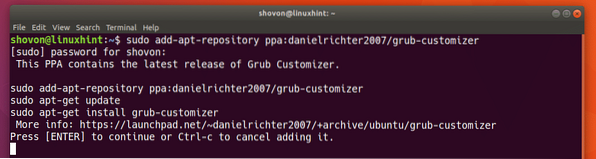
PPA Penyesuai GRUB harus ditambahkan ke Ubuntu 17 Anda.10 mesin.
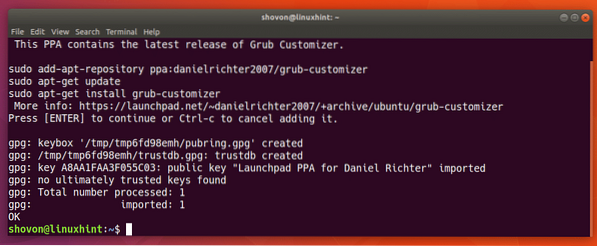
Sekarang perbarui cache repositori paket Ubuntu 17 Anda.10 mesin dengan perintah berikut:
$ sudo apt-get update
Cache repositori paket harus diperbarui.
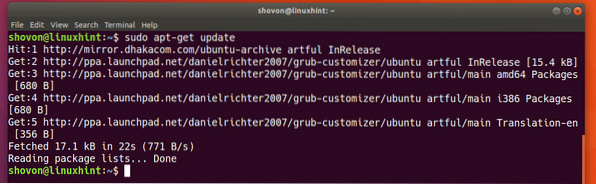
Sekarang untuk menginstal Grub Customizer, jalankan perintah berikut:
$ sudo apt-get install grub-customizer
Tekan 'y' lalu tekan

Penyesuai GRUB harus diinstal.
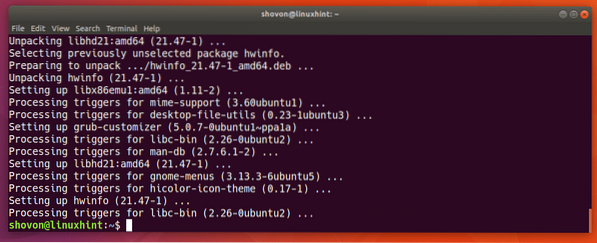
Sekarang Anda dapat pergi ke Menu Aplikasi atau Aktivitas Anda di GNOME 3 dan mencari GRUB Customizer. Anda seharusnya dapat melihat ikon Penyesuai GRUB seperti yang ditunjukkan pada tangkapan layar di bawah ini.
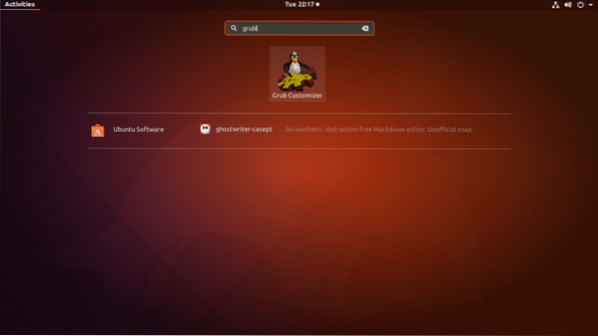
Setelah Anda mengklik ikon GRUB Customizer, itu akan menanyakan kata sandi Sudo kepada Anda. Masukkan kata sandi sudo dan klik Otentikasi.
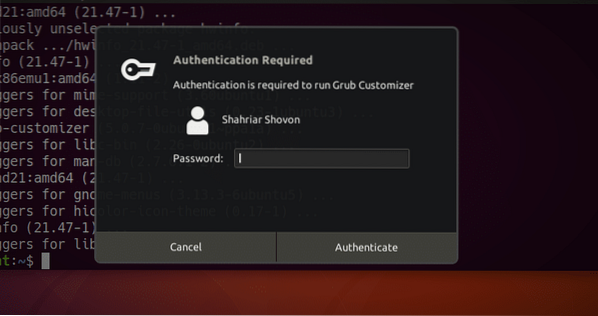
GRUB Customizer akan terbuka seperti yang ditunjukkan pada gambar di bawah.

Menggunakan GRUB Penyesuai
Di bagian ini, saya akan menunjukkan cara menggunakan Grub Customizer untuk melakukan tugas paling umum di Ubuntu 17.10.
Memindahkan Entri
Anda dapat memilih entri dari daftar Penyesuai GRUB dan memindahkannya ke atas dan ke bawah.
Untuk memindahkan entri ke atas, pilih entri dari daftar dan klik ikon yang ditandai seperti yang ditunjukkan pada tangkapan layar di bawah.
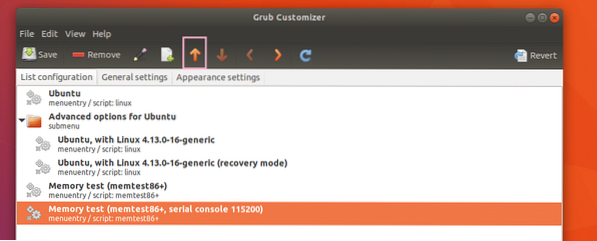
Seperti yang Anda lihat, entri dipindahkan ke atas.
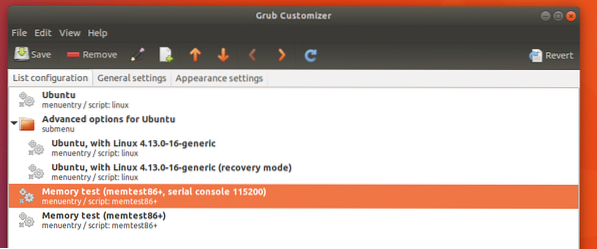
Memindahkan entri ke bawah adalah sama, Anda cukup memilih entri dan klik  ikon sebagai gantinya.
ikon sebagai gantinya.
Setelah selesai, klik pada  ikon dan perubahannya harus disimpan.
ikon dan perubahannya harus disimpan.
Menghapus Entri atau Submenu
Anda juga dapat menghapus entri atau submenu dari daftar. Cukup pilih entri atau submenu dan klik pada Menghapus ikon seperti yang ditunjukkan pada tangkapan layar di bawah ini. Entri atau submenu harus dihapus.
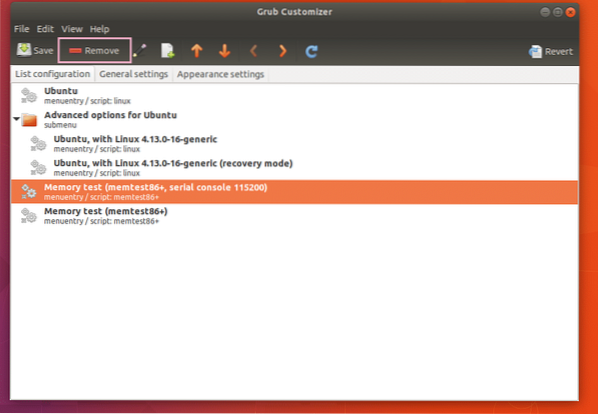
Membuat Entri GRUB baru
Anda juga dapat membuat entri GRUB baru dengan GRUB Customizer.
Pertama klik pada ikon seperti yang ditandai pada tangkapan layar di bawah ini.
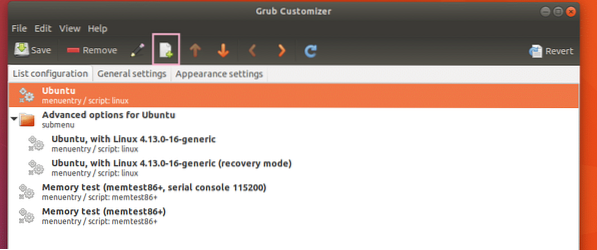
Anda akan melihat Entry Editor dengan seperti yang ditunjukkan pada gambar di bawah.
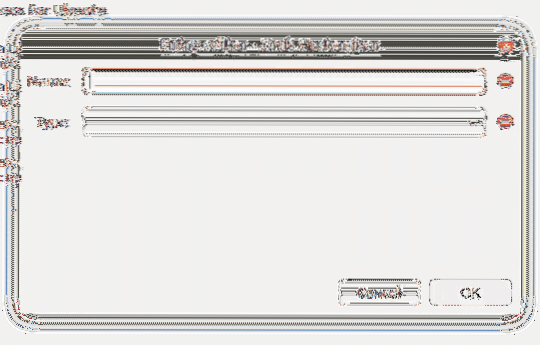
Cukup ketik Nama dari entri GRUB dan klik pada Tipe pemilih. Anda harus dapat melihat banyak opsi seperti yang ditunjukkan pada tangkapan layar di bawah ini. Saya akan memilih Linux-ISO karena saya ingin boot dari CD bootable Linux. Distro yang saya pilih disebut santai.
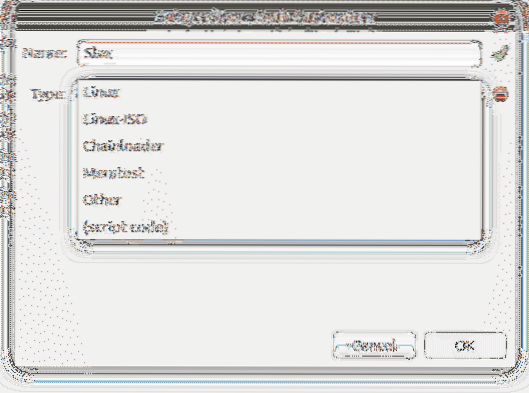
Setelah Anda memilih opsi dari daftar, beberapa opsi lainnya akan muncul seperti yang ditunjukkan pada gambar di bawah.
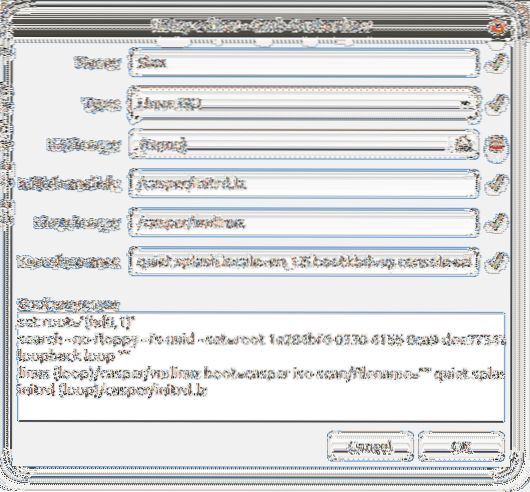
Sekarang klik pada bagian berikut dan pilih gambar ISO dari jendela pemilih file.
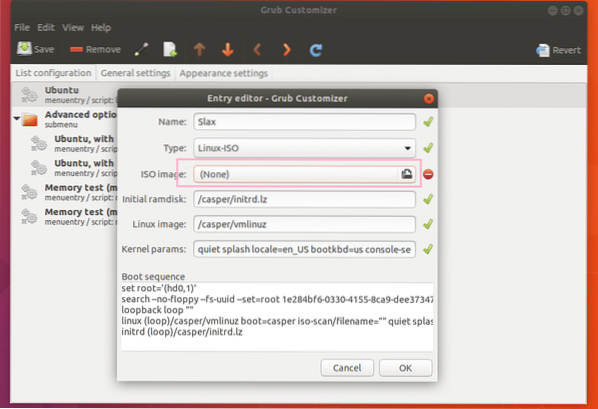
Sesuaikan parameter lainnya sesuai kebutuhan. Gambar Linux Bootable yang berbeda memerlukan parameter yang berbeda untuk ramdisk awal dan gambar Linux dan Parameter kernel bidang. Ini adalah pengaturan optimal untuk Slax ISO CD. Setelah selesai, klik "OK".
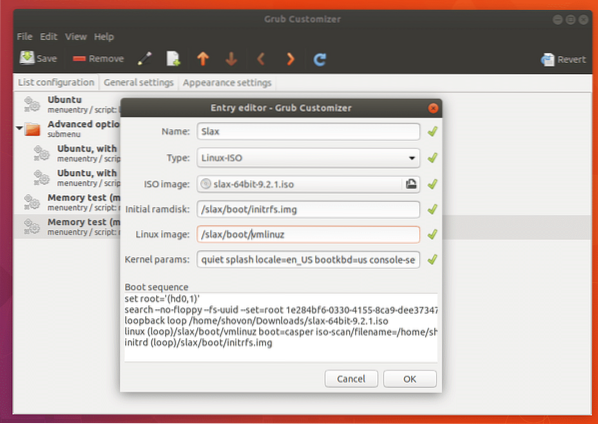
Entri Menu untuk santai harus diciptakan.
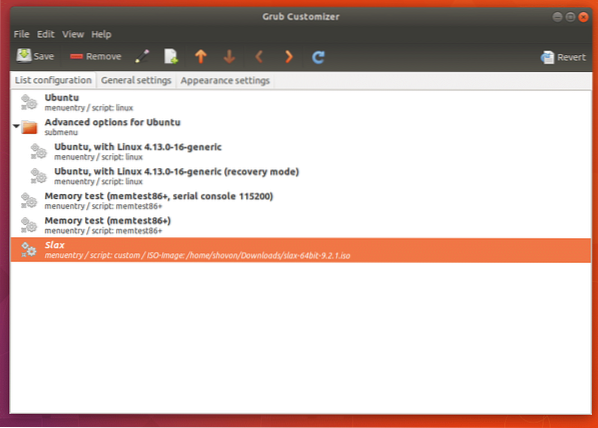
Sekarang pindahkan Entri Menu ke atas dengan mengklik ikon yang ditandai beberapa kali.
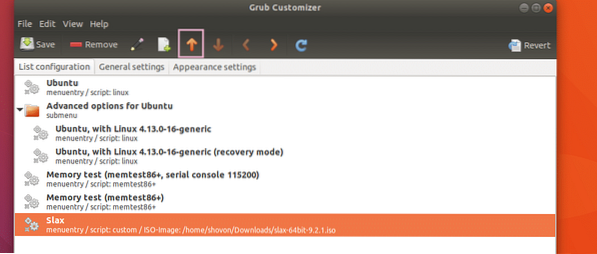
Sekarang pergi ke Pengaturan Umum tab.
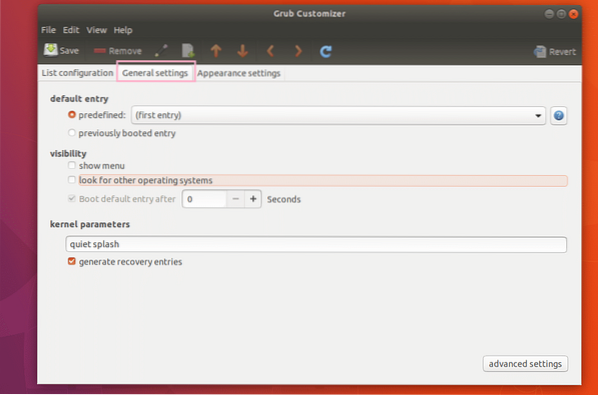
Sekarang tandai tampilkan menu kotak centang dan kemudian atur Boot entri default setelah bidang hingga 10 detik seperti yang ditandai pada tangkapan layar di bawah ini.
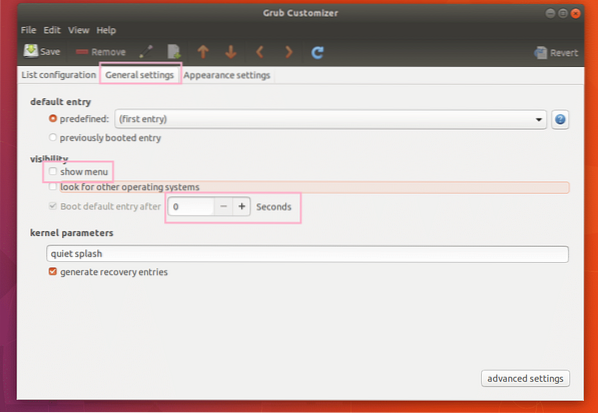
Setelah selesai, simpan konfigurasi dengan mengklik ikon yang ditandai seperti yang ditunjukkan pada gambar di bawah.
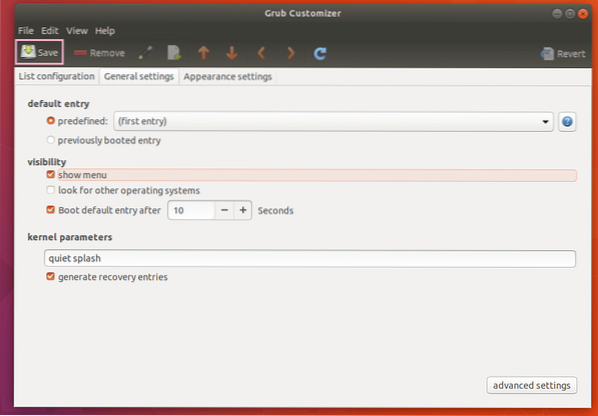
Sekarang jika Anda me-restart komputer Anda, Anda akan melihat entri GRUB baru seperti yang ditunjukkan pada gambar di bawah.
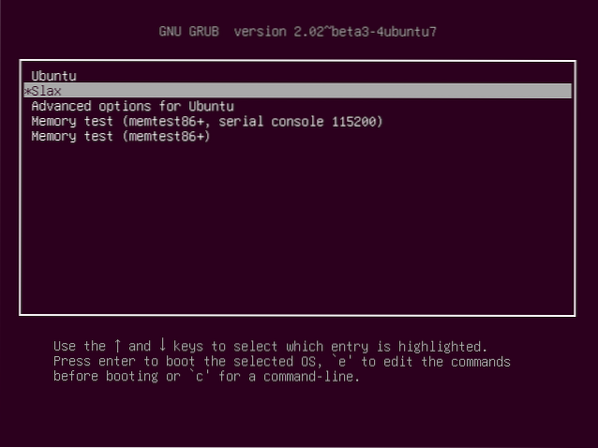
Memilih dan menekan
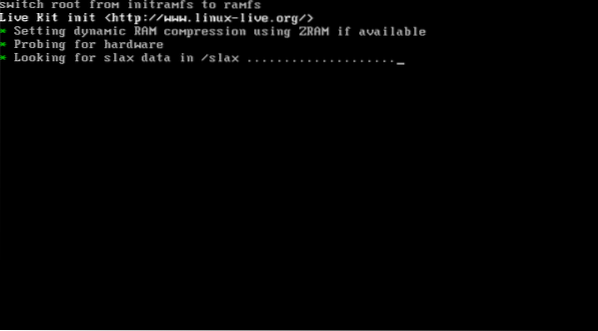
Begitulah cara Anda menginstal dan menggunakan GRUB Customizer di Ubuntu 17.10. Terima kasih telah membaca artikel ini.
 Phenquestions
Phenquestions


